Do danas je stvoreno mnogo proizvoda koji vam omogućuju stvaranje instalacijskih datoteka ili jednostavno kompajliranje svih datoteka u "exe" formatu. Da biste izvršili ovu operaciju, morate se pridržavati određenih pravila. Da biste to učinili, potreban vam je program Smart Install Maker. To je besplatni softver zatvorenog koda. Korisnicima pruža jednostavan i moćan alat za stvaranje vrlo učinkovitih instalacija na 32-bitnim operacijskim sustavima Microsoft Windows.
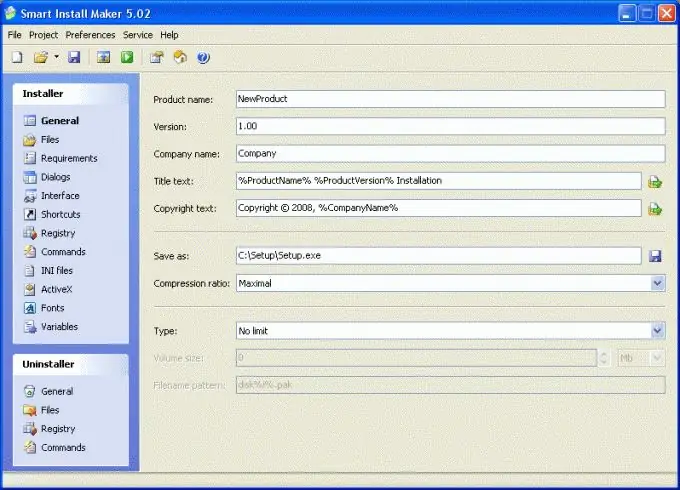
Potrebno
Osobno računalo. Program Smart Install Maker
Upute
Korak 1
Preuzmite program sa službene stranice ru.sminstall.com. Smart Install Maker ima bogatu funkcionalnost za stvaranje lijepih i pouzdanih instalacijskih paketa za Microsoft Windows. Ovaj program pomoći će vam stvoriti kompletnu instalacijsku datoteku.
Korak 2
Instalirajte softver Smart Install Maker. Pokušajte instalirati program u direktorij pogona "C", jer će sve naredne kompilacije biti spremljene na sistemski pogon.
3. korak
Pokrenite program. Vidjet ćete nekoliko prozora, i to: datoteka, projekt, postavka, usluga, pomoć. Također, prema zadanim postavkama, program otvara prozor u koji trebate unijeti potrebne podatke i odrediti datoteke za sastavljanje instalacijske datoteke.
4. korak
Prije svega navedite naziv projekta. Prikazat će se prilikom instaliranja "exe" datoteke. Također morate navesti takve parametre kao što su verzija, naziv tvrtke, oznaka, vrsta kompresije, mjesto spremanja. U odgovarajuće kontrole unesite željene vrijednosti.
Korak 5
Kliknite karticu "Datoteke". Morate odabrati sve datoteke koje će biti spakirane u instalacijski paket. Međutim, treba imati na umu da vrijeme stvaranja rezultirajuće datoteke izravno ovisi o količini podataka koji su joj dodani.
Korak 6
Idite na karticu "Postavke". Ovdje se traži da postavite parametre kao što su "Naziv programa", "Naziv deinstalatora", "Naslov". Svi se ovi parametri također postavljaju prema nahođenju korisnika. Postoji i stavka poput "Otvaranje web stranice tijekom instalacije". Odnosno, prilikom instaliranja "exe" datoteke možete automatski postaviti otvaranje bilo koje web stranice.
7. korak
Pritisnite gumb Završi. Sve će se datoteke sastaviti. Nakon što stvorite instalacijski paket, on će se nalaziti u direktoriju C: / setup. Da bi se instalacijska datoteka spremala na drugo mjesto na lokalnom disku ili općenito na prijenosni disk, prilikom konfiguriranja svih parametara u stupcu "Spremi kao" morate navesti put spremanja.






